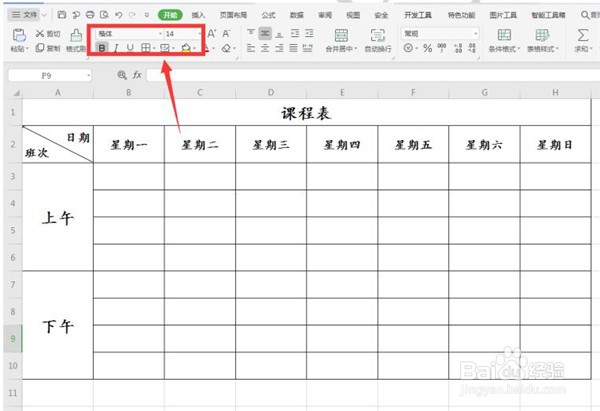1、首先选中10行8列,单击【开始选项】的【框线】,加上框线:
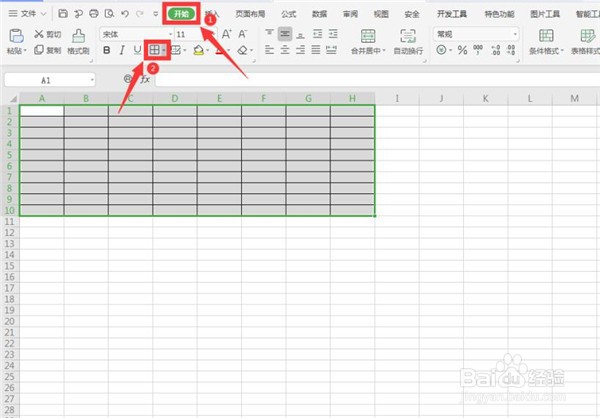
2、选中如何的单元格,点击【开始】选项下的【合并居中】,完成合并:
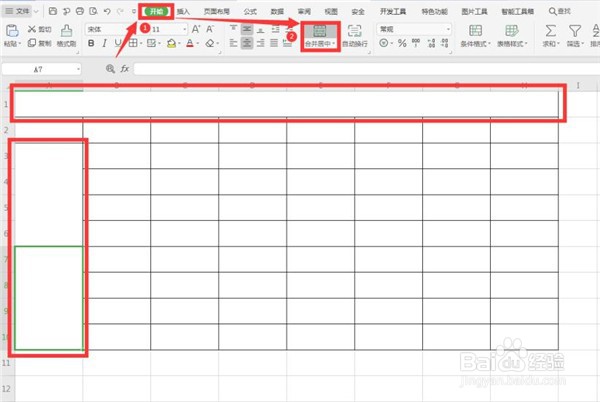

3、在合并的单元格中分别输入“课程表”、“上午”和“下午”:

4、右键点击A2单元格,弹出【单元格格式】对话框,选择【对齐】下方的【自动换行】,点击确定:
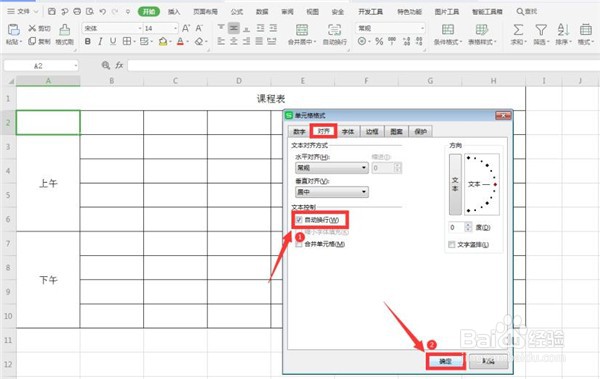
5、在该单元格中输入“日期”和“班次”,使用空格键进行位置调整:

6、点击工具栏【插入】选项下的【形状】,选择“线条”下面的直线:
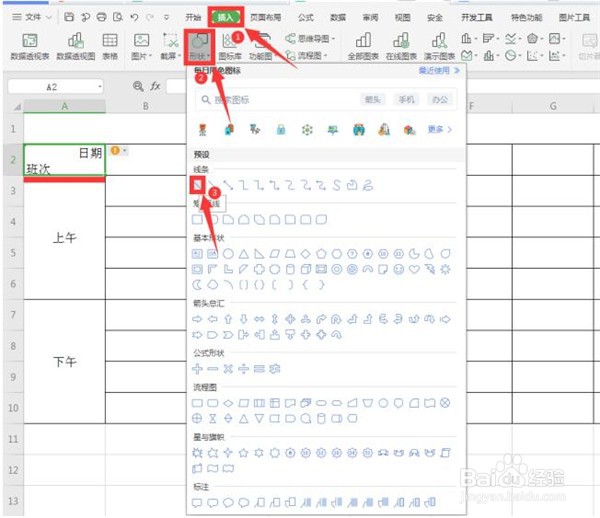
7、如图画出一条斜线:

8、在B2单元格中输入“星期一”:
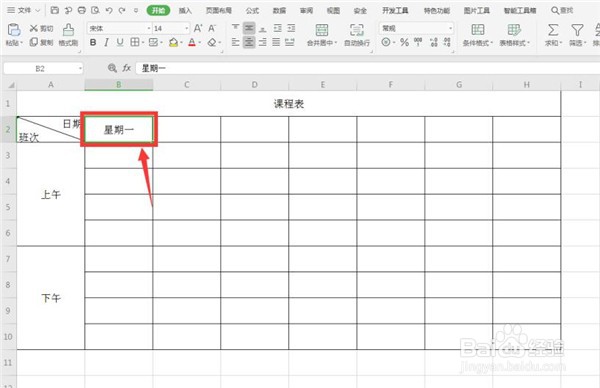
9、将鼠标移动到B2单元格右下方,待光标变成黑色十字形状,拖动鼠标完成填充:

10、利用工具栏下方的各种工具对文字进行调整,这样一个完整的课程表制作完成: